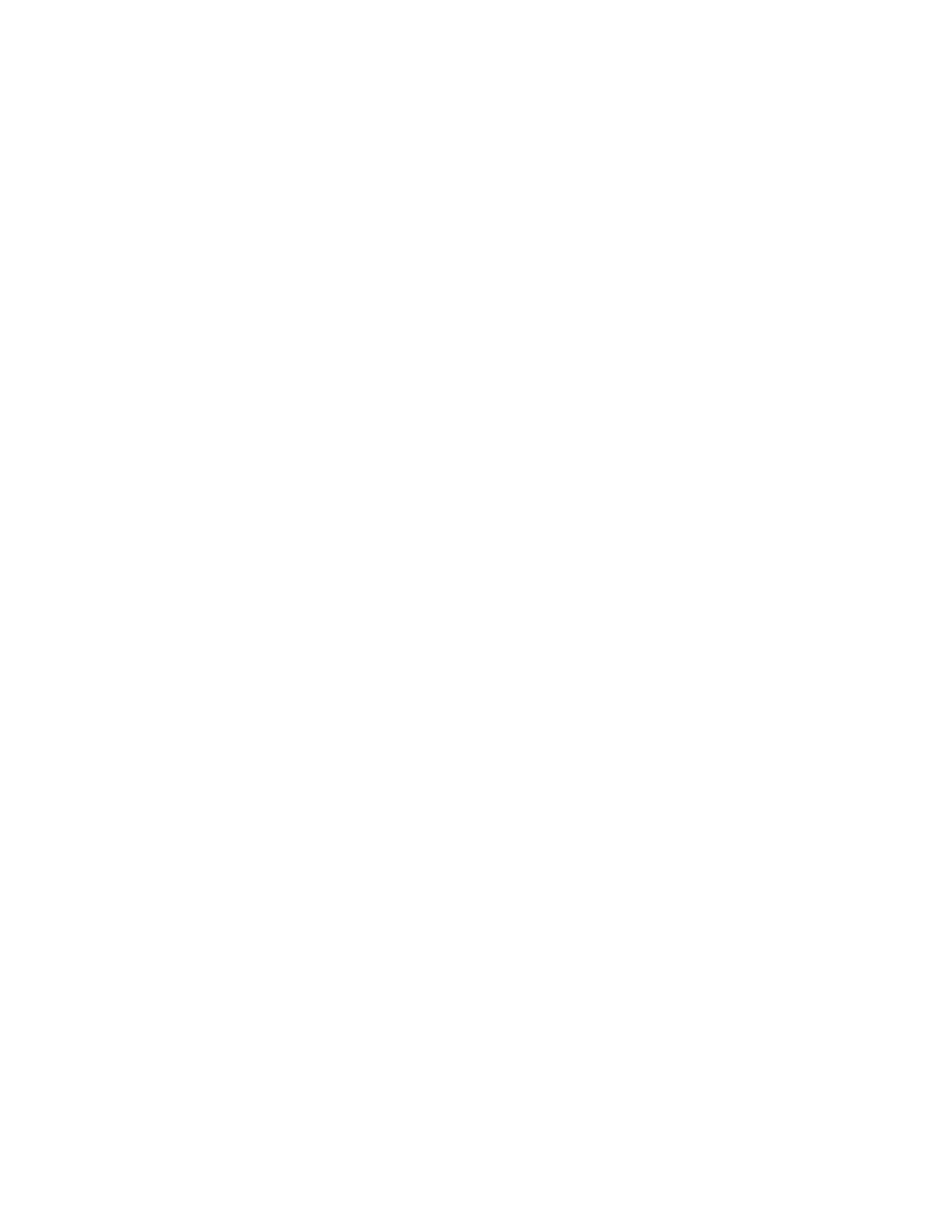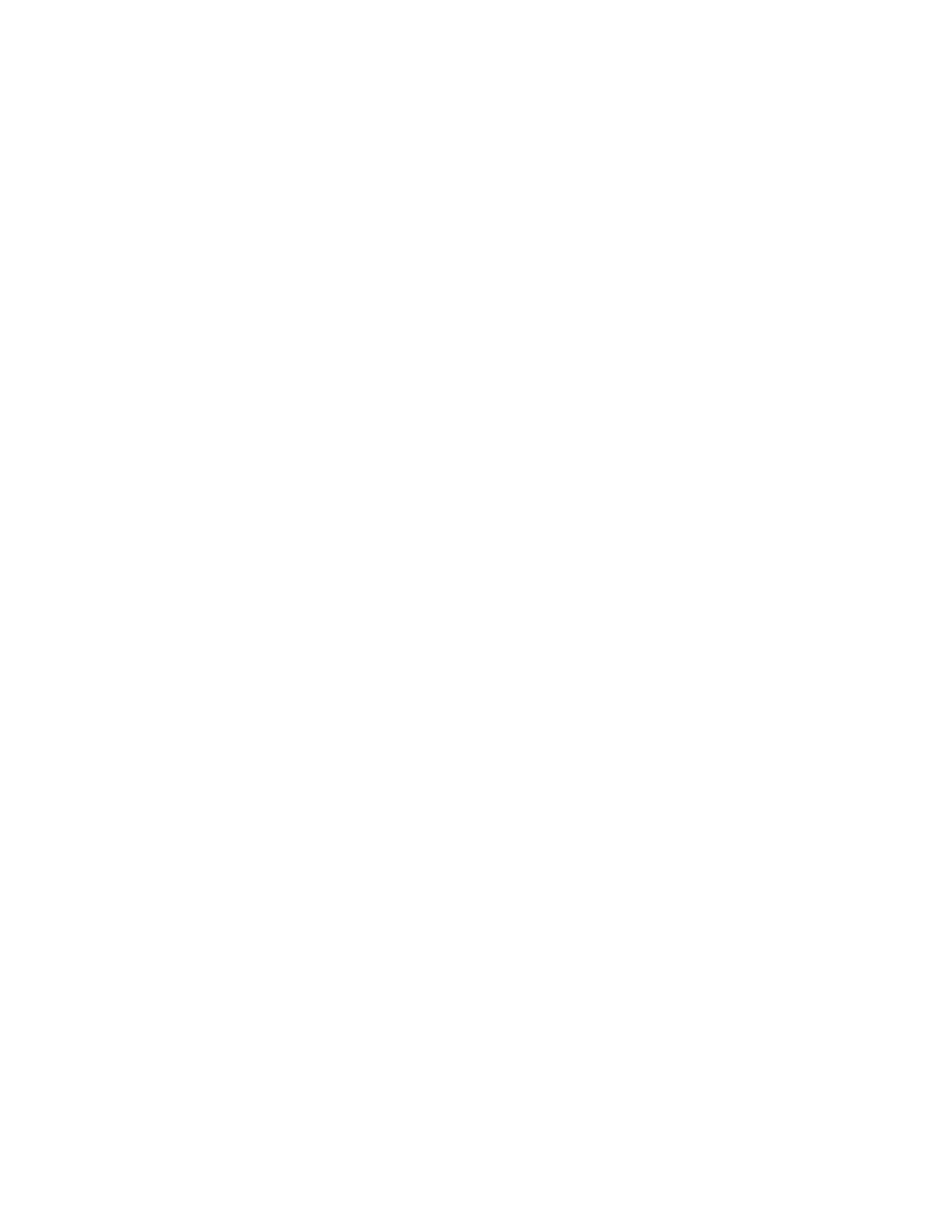
Seite 5INF6522 Hardware-Bedienungsanleitung
• Dieser Bildschirm ist sehr schwer und sollte von mindestens zwei Personen ergrien und installiert werden. Versuchen Sie es nicht, den Bildschirm selbst zu
ergreifen oder zu installieren, da ansonsten Verletzungs- oder Beschädigungsgefahr besteht.
• Halten Sie den Bildschirm mit dem Gri und dem Seiten- oder Unterrand beim Transport des Bildschirms immer gut fest. Halten Sie nicht den oberen Gehäuserand
fest. .
• Die Packung des Bildschirms darf beim Transport nicht geneigt oder auf den Kopf gestellt werden. Die Packung muss immer aufrecht gehalten werden.
• Jegliches Zubehör und jegliche Kabeln müssen vor dem Transport abgetrennt werden.
• Falls der Bildschirm an die Wand befestigt wurde, halten Sie einen Abstand von 5cm zwischen dem Bildschirm und der Wand bei, um eine ausreichende Belüftung
zu gewährleisten.
• Lesen Sie diese Anleitung durch, um sich über eine angemessene Inbetriebnahme und angemessenes Abschaltverfahren zu informieren.
• Befolgen Sie alle in dieser Gebrauchsanweisung und auf dem Bildschirm angezeigten Warnungen.
• Platzieren Sie den Bildschirm mindestens 1,2m außerhalb des Einussbereichs von Heizungs- und Kühlungsönungen.
• Die Belüftungsönungen dürfen nicht blockiert werden. Platzieren Sie den Bildschirm in einen gut belüfteten Raum mit unbehinderten Zulüftungs- oder
Abluftönungen.
• Der Bildschirm oder die Tonleiste darf nicht in der Nähe von Hitzequellen wie Heizkörper, Heizregister, Herde, oder sonstigen Geräten (einschließlich Verstärker), die
Hitze produzieren, installiert werden.
• Der Bildschirm darf nicht der direkten Sonnenausstrahlung ausgesetzt werden oder in feuchten, schmierigen oder staubigen Orten platziert werden, wo der
Bildschirm mit Regen, Rauch oder Dampf in Kontakt kommen könnte.
• Der Bildschirm sollte nicht benutzt werden, wenn sich das Stromkabel in der Nähe von Wasser bendet, z. B. in der Nähe einer Badewanne, Waschschüssel,
Spülbecken oder Schwimmbecken, usw.
• Jegliche Bestandteile des Bildschirms, darunter auch die Tonleiste, dürfen in der Nähe von Wasser nicht verwendet werden. Warnung: Setzen diese Ausrüstung oder
jegliche Bestandteile davon dem Regen oder der Feuchtigkeit aus, um die Brandgefahr oder die eines Stromschlags zu reduzieren.
• Der Bildschirm darf nicht fallen gelassen werden.
• Es dürfen keine Flüssigkeiten auf den Bildschirm verschüttet werden. Verschüttete Flüssigkeiten können zur Beschädigung des Bildschirms führen.
• WARNUNG: Dieser Bildschirm muss sicher an den Boden oder die Wand gemäß den Installationsanweisungen angebracht werden. Das Neigen, Schütteln, oder
Schaukeln der Maschine kann zu Verletzungen oder dem Tod führen.
• Die zur Stromversorgung dieses Bildschirms benutzte Steckdose sollte leicht zum Zweck einer schnellen Abtrennung im Notfall zugänglich sein.
• Es dürfen keine Quellen von oenen Flammen, wie brennende Kerzen, auf den Bildschirm gestellt werden.
• Benutzen Sie das zur Verfügung gestellte Stromkabel. Schließen Sie das Stromkabel an eine Steckdose an, die einen Schutzsicherheit-Erdungsanschluss hat
(geerdet). Es wird eine überspannungsgeschützte Steckdoseneinheit empfohlen. Die Wandsteckdosen dürfen nicht überspannt werden.
• Es wird die Erdung des Bildschirms der Klasse 1 empfohlen.
• Der Bildschirm darf nicht in Orten installiert werden, die mechanischen Schwingungen ausgesetzt sein könnten.
• Der Bildschirm darf nicht an eine instabile Fläche platziert werden. Dies könnte zu ernsthaften Personenschäden und Bildschirmbeschädigungen führen.
Vergewissern Sie sich, dass Sie bei der Montage des Bildschirms an einen Stand die Anweisungen des Herstellers folgen. Benutzen Sie nur die vom Hersteller
empfohlenen Befestigungsmaterialien.
• Halten Sie den Stecker und nicht das Kabel, wenn Sie das Stromkabel abtrennen.
• Stellen Sie sicher, dass niemand auf das Stromkabel tritt oder den Stecker oder die Steckdose beim Ausgangspunkt des Bildschirms zerdrückt.
• Ziehen Sie den Stecker des Bildschirms falls Sie ihn nicht über einen Längeren Zeitraum verwenden werden.
• Ziehen Sie den Stecker des Bildschirms falls Sie ihn mit dem beigefügten Mikrofasertuch reinigen müssen. Der Monitor darf mit einem sauberen Tuch gewischt
werden, wenn er ausgeschaltet ist. Verwenden Sie niemals Alkohol, Lösungsmittel oder auf Ammoniak basierte Flüssigkeiten bei diesem Bildschirm.
• Waschen Sie sich Ihre Hände nach dem Umgang mit den mit diesem Bildschirm gelieferten Kabeln.
• Die Fernbedienung des Bildschirms, die Maus und die Tastatur benutzen Batterien. Vergewissern Sie sich, dass die Polarität der Batterien (+/-) richtig ausgerichtet
ist. Werfen Sie gebrauchte Batterien gemäß den örtlichen Entsorgungsrichtlinien weg.
• Verwenden Sie nur ordnungsgemäß für die Wand und dem Stand zugelassene Befestigungsmaterialien, die den Produktbeschreibungen entsprechen, die die
Installationsanweisungen des Herstellers folgen. Die Garantie erstreckt sich nicht auf von nicht ordnungsgemäß zugelassener Befestigungsmaterialien oder auf nicht
ordnungsgemäßer Installation.
• Leiten Sie jeglichen Service an qualiziertes Service-Personal weiter. Die Hülle oder die Rückseite dürfen nicht entfernt werden. Die Wartung Ihres eigenen
Bildschirms kann für Sie gefährlich sein und wird zur Erlöschung der Garantie führen.
• Verwenden Sie nur Teile, die von InFocus angegeben werden. Nicht genehmigte Ersatzteile könnten Feuer, Stromschlag und persönliche Schäden verursachen und
zur Erlöschung der Garantie führen.
• Bei der Befestigung des Bildschirms an die Wand müssen 12mm lange Schrauben verwendet werden. Außerdem sollte die Befestigungsschnittstelle den
nordamerikanischen UL 1678-Richtlinien entsprechen. Die Befestigungswerkzeuge sollten stark genug sein, um das Gewicht des Bildschirms zu halten. .
• Folgen Sie diesen Anweisungen um dabei zu helfen, die Bildqualität während der gesamten Lebensdauer des Bildschirms zu gewährleisten. Die Nichtbefolgung
dieser Anweisungen kann die Garantie beeinträchtigen.
• Vorsicht ist bei Lithium-Batterien (in der PC-Box) geboten: Es besteht Explosionsgefahr, wenn die Batterie durch eine Falsche Batterieart ersetzt wird. Die Batterie
sollte nur mit einer identischen oder entsprechenden Art, wie vom Hersteller empfohlen, ersetzt werden. Entsorgen Sie gebrauchte Batterien gemäß den örtlichen
Entsorgungsrichtlinien.
安全資訊
在將本產品連接到電源前,請仔細閱讀並遵守以下列出以及產品上的所有安全指示。未遵守安全指示可能會導致火災、電擊或人身傷害,並可 能破壞或損
壞設備所提供的保護。請保存所有安全指示。
• 此顯示器非常重,至少需要兩個人移動並完成安裝。請勿自己嘗試移動或安裝顯示器,否則會造成傷害和/或損壞。